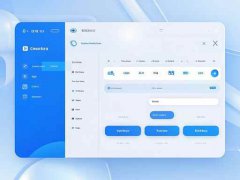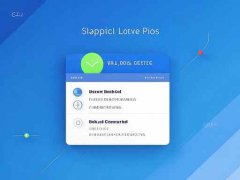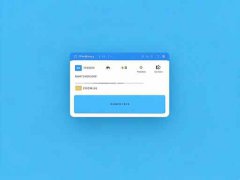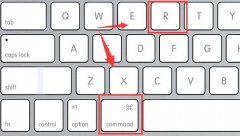提升Windows系统性能并不是一项复杂的任务,尤其是随着硬件技术的不断进步和操作系统的优化功能逐步增加,用户能够通过一些简单的操作来实现明显的性能改善。掌握合适的设置和技巧,可以让你的电脑运行更加流畅,提高工作和娱乐体验。

许多用户在使用Windows时,常常忽略了系统中的一些基本设置。例如,关闭不必要的启动项可以显著缩短开机时间。进入任务管理器的启动标签,查看那些随系统启动而自动运行的程序,取消掉那些不常用的选项。这样,当计算机启动时,系统资源可以被更有效地利用。
除了管理启动项,磁盘清理也是一项重要的优化措施。Windows内置的磁盘清理工具,可以帮助删除临时文件、系统缓存以及其他不必要的文件。在计算机中右键单击系统盘,选择属性中的磁盘清理,定期进行这些操作,能够有效释放磁盘空间,提高系统的运行速度。
设置合理的电源计划也能显著影响性能。许多笔记本电脑默认使用节能模式,这有可能限制一些硬件的性能。通过访问控制面板中的电源选项,选择高性能或者根据个人需求自定义电源计划,可以激发CPU和其他组件的潜能。
重装操作系统能够带来更为彻底的 performance 提升,但这往往需要时间和精力。在重装之前,备份重要文件、整理数据也是不可忽视的环节。及时更新驱动程序也是保持系统稳定运行的重要一步,尤其是显卡和主板的驱动程序,这能帮助利用最新特性,并提高硬件的性能。
对于DIY爱好者来说,硬件的组合也是优化的一部分。例如,选择性能更好的SSD替代传统机械硬盘,可以在启动系统和加载应用时感受到显著的速度提升。确保系统的内存充足,当RAM的使用率过高,可以考虑增加内存条,以便处理更多的任务而不至于发生卡顿。
市场趋势显示,新型GPU和CPU在性能上具有革命性的提升,而作业配合这些新硬件配置,会使得优化效果更加明显。关注硬件评测,挑选符合自身需求的组件,可以让已有的系统焕发新生。
频繁的系统更新和补丁发布是Windows的一大特色,这些更新不仅仅是安全修复,也包含了性能上的优化。保持系统和软件的更新,能够确保使用最新的功能并修复可能的漏洞,从而提高系统的稳定性和速度。
虽然以上方法能有效提升Windows系统性能,但用户仍需谨慎操作,切勿随意更改不明设置,以免影响系统稳定性。
常见问题解答(FAQ)
1. 如何确认哪些启动项可以关闭?
在任务管理器的启动选项卡查看,让用户选择不必要的程序。第三方软件可以关闭,而操作系统自带的常用程序尽量保留。
2. 磁盘清理需要多频繁进行一次?
至少每月进行一次,特别是在下载大量文件或进行大型软件安装后,定期清理能有效保持系统的流畅度。
3. 高性能电源计划会有哪些负面影响?
高性能模式虽然提升了性能,但会增加能耗,尤其是对笔记本电脑,电池续航时间可能会减少。
4. SSD和HDD的区别在哪里?哪一个更适合我?
SSD速度快,启动和加载应用更迅速,适合需要频繁操作的环境;HDD容量大,适合存储大量数据,价格相对便宜。
5. 定期更新驱动程序有哪些好处?
更新驱动程序可以解决兼容性问题,提升硬件性能及稳定性,并支持新功能和游戏优化。